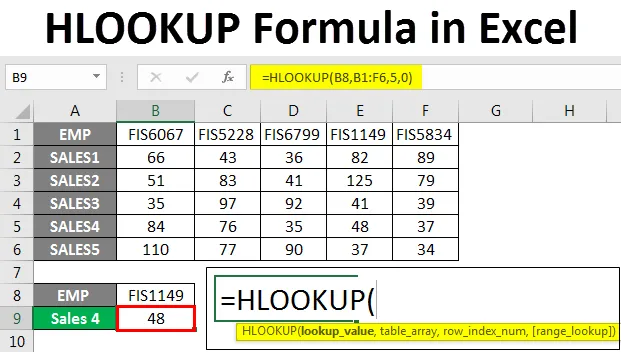
HLOOKUP Formula u Excelu (Sadržaj)
- HLOOKUP Formula u Excelu
- Sintaksa HLOOKUP formule
- Kako koristiti HLOOKUP formulu u Excelu?
HLOOKUP Formula u Excelu
VLOOKUP i HLOOKUP se u Excelu vrlo često koriste formule. Koriste se za traženje vrijednosti bilo vertikalno ili vodoravno, na temelju zahtjeva.
HLOOKUP funkcija je ugrađena funkcija i prisutna je u svim verzijama Excela. Može se pronaći pod kategorijom " Lookup and Reference" (Pregled i referenca) . Ova funkcija je funkcija radnog lista i može se zapisati kao formula.
HLOOKUP je formula koja vrši horizontalno pretraživanje pretraživanjem vrijednosti u prvom redu odabrane tablice podataka, a zatim daje vrijednost u istom indeksnom broju stupca. Suprotno ovome, VLOOKUP formula vertikalno traži vrijednost tj. U prvom stupcu odabrane tablice.
Sintaksa HLOOKUP formule u Excelu

= HLOOKUP (vrijednost pretraživanja, tablica, row_index, (istina ili neistina))
Objašnjenje sintakse:
Vrijednost: Vrijednost koju želimo potražiti.
Tablica: Tabela podataka ili raspon u kojem želite pronaći vrijednost.
row_index: broj retka koji sadrži vrijednost.
Točno ili netočno: 0 ili netočno za točno podudaranje i 1 ili točno za približno podudaranje.
Obično koristimo 0 ili netočno da bismo dobili točnu vrijednost pretraživanja, a ne najbližu. Postoje neke situacije u kojima koristimo podudaranje 1 ili True, poput pronalaženja temperature, postotka prodaje itd.
Kako koristiti HLOOKUP formulu u Excelu?
Sada ćemo naučiti kako napisati ovu formulu kako bi dobili vrijednost pretraživanja. Shvatimo ovu formulu s nekim primjerima.
Ovdje možete preuzeti ovaj HLOOKUP predložak Formule Excel - Predložak HLOOKUP Formule ExcelPrimjer 1
Ispod su prodaje za 6 mjeseci. Želimo saznati prodaju za travanj mjeseca iz donje tablice podataka.

Sada ćemo napisati formulu u ćeliju B5 kao dolje:
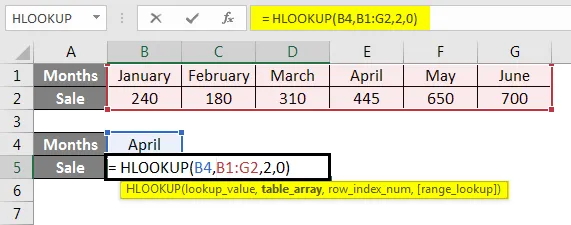
Pritisnite Enter za prikaz rezultata.
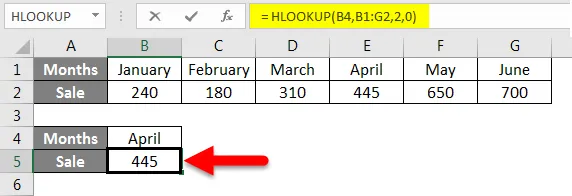
Objašnjenje primjera dano je korak po korak.
Formula je = HLOOKUP (B4, B1: G2, 2, 0)
Ovdje je B4 vrijednost pretraživanja. Želimo potražiti prodaju za travanj mjeseca.
B1: G2 je tablica ili raspon podataka odakle će formula potražiti vrijednost.
2 je broj retka za dobivanje rezultata.
0 je točno podudaranje pretraživanja.
Primjer 2
Recimo da imamo neke mudre ocjene nekih učenika u tablici podataka.
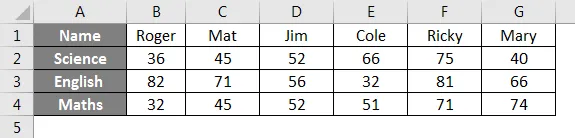
Pomoću ove tablice pronađite oznake na engleskom za Cole.
Formula za to ćemo napisati kao u nastavku:
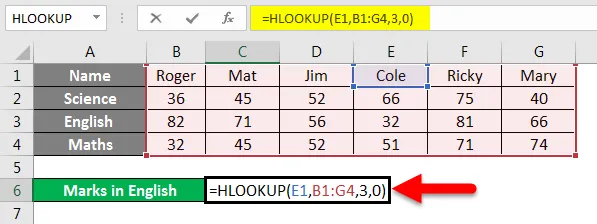
Pritisnite Enter za dobivanje rezultata.
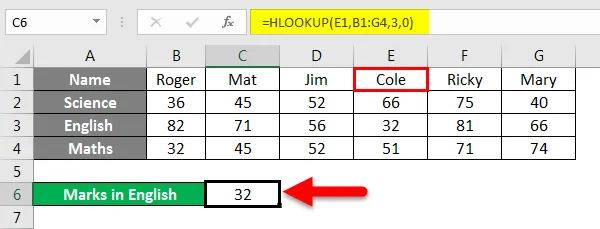
Saznajemo da je Cole na engleskom dobio 32 marke.
Objašnjenje formule:
= HLOOKUP (E1, B1: G4, 3, 0)
Ovdje je E1 (Cole) vrijednost pretraživanja jer želimo pronaći oznake Cole-a.
B1: G4 je tablica, odakle će formula potražiti vrijednost.
3 je red čija će se vrijednost vratiti formula.
0 ili lažno, za točno podudaranje.
Primjer 3
Uzimajući gornji primjer, želimo da nađemo ocjene iz matematike za učenika koji je dobio 75 maraka u znanosti.
Formulu ćemo napisati na sljedeći način:
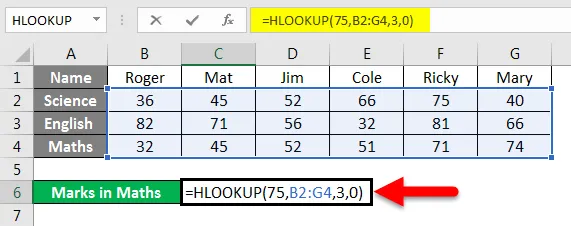
Pritisnite Enter za prikaz rezultata.
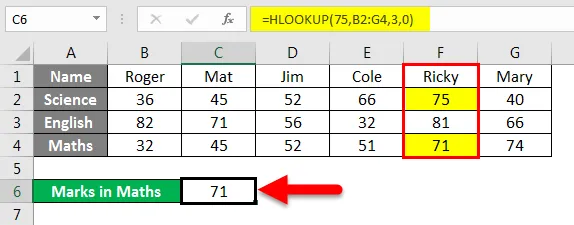
Rezultat smo dobili kao 71. Ricky je zabio 75 u znanosti i 71 u matematici.
Objašnjenje formule:
Upotrijebljena formula je = HLOOKUP (75, B2: G4, 3, 0)
75 ovdje je vrijednost pretraživanja.
B2: G4 je tablica za pretraživanje.
3 je broj retka.
0 je za točno podudaranje.
Primjer 4
Imamo uzorke podataka o prodaji zaposlenika. Identifikacijski podaci zaposlenika prodaje predstavljeni su u donjim podacima.
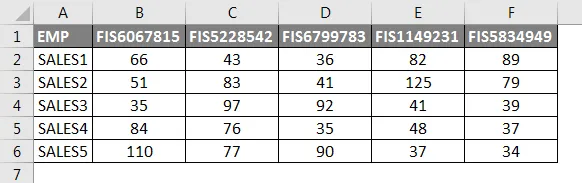
Pretpostavimo da želimo znati prodaju 4 za Emp id FIS1149 iz gornje tablice. Za to ćemo napisati formulu kao što je prikazano.
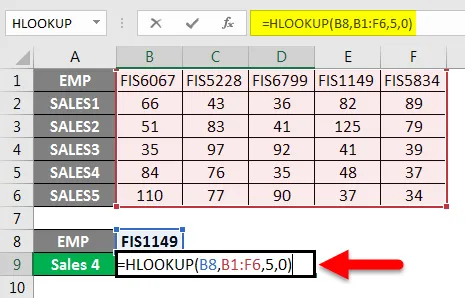
Pritisnite Enter za prikaz rezultata.
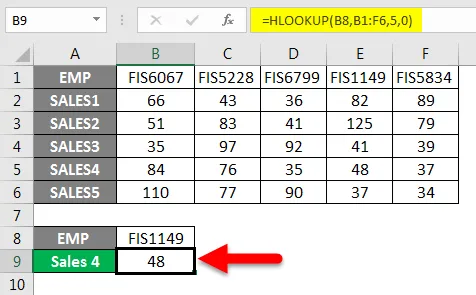
Objašnjenje formule:
Upotrijebljena formula je = HLOOKUP (B8, B1: F6, 5, 0)
B8 je vrijednost pretraživanja.
B1: F6 je raspon ćelija ili tablica u kojoj će formula potražiti vrijednost.
5 je redni broj.
0 za točno podudaranje vrijednosti pretraživanja.
I tako smo dobili rezultat 48.
Primjer 5
Pogledat ćemo u neki primjer gdje koristimo približnu podudarnost koja je istina ili 1.
U donjoj tablici imamo temperaturu u različitim gradovima. Morate otkriti koji grad ima određenu temperaturu spomenutu u ćeliji B5.
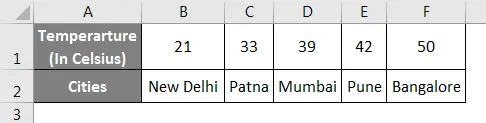
Zapisat ćemo formulu u ćeliju B5.
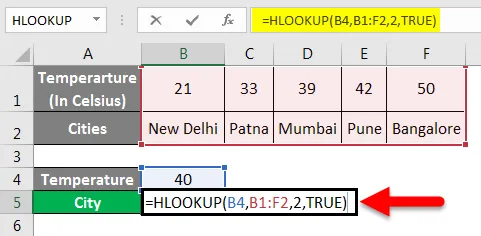
Pritisnite Enter za prikaz rezultata.
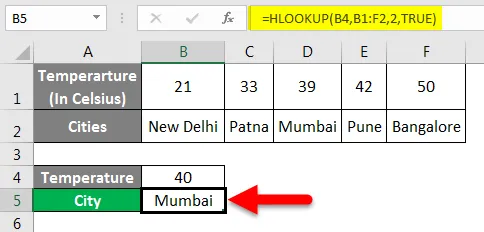
Mumbai ima približnu temperaturu od 40 stepeni Celzijusa.
Objašnjenje formule:
Upotrijebljena formula je = HLOOKUP (B4, B1: F2, 2, TRUE)
B4 je vrijednost pretraživanja.
B1: F2 je raspon ili tablica u kojoj će formula potražiti vrijednost.
2 je broj retka.
Točno za približnu utakmicu.
Približno podudaranje koristi se za dobivanje približne vrijednosti ili vrijednosti koja pada unutar određenih granica, recimo postotak od 25% do 30%.
Primjer 6
Također možemo koristiti zamjenske znakove s funkcijom HLOOKUP, ovisno o zahtjevu. Koristimo "?" da odgovara jednom liku
'*' da odgovara nekoliko znakova u nizu.
Imamo uzorke podataka koji sadrže prodaju različitih zaposlenika.

Pretpostavimo da želimo znati prodaju zaposlenika, ali ne možemo se sjetiti točnog imena tog zaposlenika.
Kao da želimo znati prodaju Cathy, ali Cat se možemo prisjetiti samo
U ovom slučaju koristit ćemo zamjensku oznaku zajedno s HLOOKUP formulom.
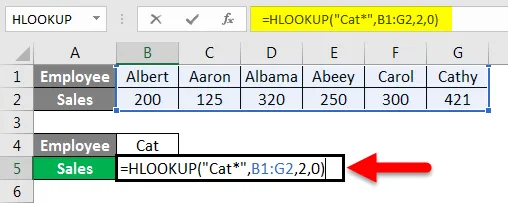
Pritisnite Enter da biste vidjeli prodaju za Cathy.
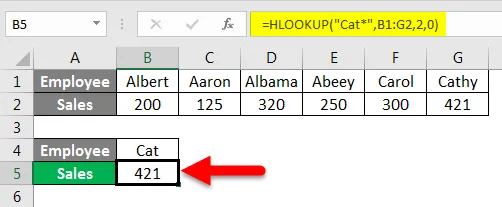
Objašnjenje formule:
Upotrijebljena formula je = HLOOKUP ("Mačka *", B1: G2, 2, 0)
Ovdje cat * je vrijednost pretraživanja. Iza Cat-a stavljamo zamjensku oznaku "*" tako da se može podudarati s preostalim znakovima kompletnog imena.
B1: G2 je tablica iz koje će formula potražiti vrijednost.
2 je broj retka.
0 je za točno podudaranje.
Ovako možemo koristiti HLOOKUP formulu zajedno sa zamjenskim znakovima.
Iz gornjih primjera sada smo dobro razumjeli kako i kada koristiti HLOOKUP formulu u Excelu.
Stvari koje treba zapamtiti o HLOOKUP Formuli u Excelu
- Tijekom ove funkcije možemo povremeno dobiti # N / A poruku pogreške. To se događa zato što je pretraživanje raspona postavljeno na točno podudaranje i formula ne može pronaći vrijednost pretraživanja u tablici / rasponu.
- REF greška nastaje kada je broj indeksa redaka manji od broja stupaca u nizu tablica.
- Ova formula vraća samo jednu vrijednost. To može biti prva vrijednost koja odgovara vrijednosti pretraživanja.
- Ova se formula može upotrijebiti i s zamjenskim znakovima za usklađivanje s vrijednostima pretraživanja.
- Ova formula nije velika i mala slova.
- Formula će vratiti # VALUE! greška ako je broj indeksa retka manji od 1.
Preporučeni članci
Ovo je vodič za HLOOKUP formulu u Excelu. Ovdje smo raspravljali o tome kako koristiti HLOOKUP Formulu u Excelu zajedno s praktičnim primjerima i download-om Excel predloška. Možete i pregledati naše druge predložene članke -
- Kako zamotati tekst u Excelu?
- Jednostavan vodič za razvrstavanje u Excelu
- LOOKUP funkcija u Excelu
- Kako se u programu Excel koristi FIND funkcija?